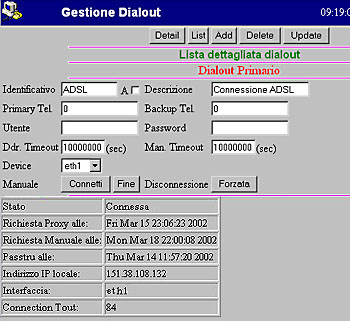Connessione via ADSL
La connessione ADSL può essere richiesta ed attivata dal Provider secondo specifiche
e protocolli differenti che richiedono opportune implementazioni hardware.
Il NetBox, al momento attuale, supporta il protocollo PPPoE (RFC 2516)
tramite il necessario add-on esterno (modem ADSL) o il protocollo Bridged
Ethernet over ATM (RFC 1483) tramite l'utilizzo del router già presente
(se ne è possibile la riprogrammazione da parte dei nostri
tecnici) o l'acquisto del relativo add-on (router ADSL).
L'implementazione dei protocolli PPPoA (RFC 2364) e Classical IP (RFC
1577) è in fase di testing: al momento non è ancora
distribuita una versione del
NetBox che supporti tali protocolli.
La versione ADSL del NetBox permette l'uso sia di un add-on esterno (modem
ADSL esterno) per il supporto del protocollo PPPoE che di un'interfaccia
interna (modem ADSL interno) già installata sul NetBox per il supporto
dei protocolli PPPoA e Classical IP. Quest'ultima versione sarà disponibile a breve.
L'interfaccia WebAdm consente di configurare i parametri necessari alla connessione
Internet.
Nel caso non foste in possesso di tali dati potrete ottenerli richiedendoli
direttamente al vostro ISP.
Collegamento del NetBox alla borchia telefonica ADSL
- Modem ADSL esterno
Connettere il cavo telefonico ADSL RJ11 al relativo connettore sul
modem ADSL e alla presa telefonica a muro utilizzata dalla linea ADSL.
Usando il cavo crossed cat.5 fornito, collegare la porta ethernet secondaria
ETH ADSL (ETH1) alla porta ethernet
del modem ADSL.
Collegare il cavo seriale all'apposito connettore presente sul modem ADSL
e all'interfaccia seriale COM1 del NetBox.
Connettere il cavo di alimentazione al modem e procedere con l'accensione.
Alcuni dei led presenti sul frontale si illumineranno entro pochi secondi:
il led verde PWR si illuminerà alla pressione del pulsante di accensione
mentre SYS lampeggerà fino al termine della procedura di auto diagnostica;
l'accensione di uno dei due led verdi LAN 10M 100M definisce il corretto
collegamento del modem ADSL al NetBox; il led verde ADSL confermerà
la corretta presenza del link ADSL.

- Modem ADSL interno (non disponibile al momento)
Connettere un capo del cavo telefonico ADSL RJ11 alla presa telefonica
a muro utilizzata dalla linea ADSL e l'altro al connettore ADSL dell'interfaccia
interna del NetBox.
Settaggio del modem ADSL
Per impostare i dati necessari alla connessione ADSL selezionare dal menù laterale
la voce Dialout (per la lista completa delle voci della maschera vedi
Connessione ad Internet).
Inserire alla voce Identificativo il nome della configurazione relativo
alla tipologia della connettività scelta (ADSL) e agire sul pulsante  o premere il tasto Invio della tastiera.
o premere il tasto Invio della tastiera.
Completare la configurazione preimpostata con il nome utente (Utente) e
la Password (Password) Internet forniti dal vostro provider di connettività
ISDN.
Marcare il checkbox A in modo da rendere attiva e predefinita questa configurazione.
Agendo sul pulsante  aggiornerete la configurazione di default con i nuovi dati immessi. Potete verificare
che i valori inseriti siano stati correttamente aggiornati agendo sul pulsante
aggiornerete la configurazione di default con i nuovi dati immessi. Potete verificare
che i valori inseriti siano stati correttamente aggiornati agendo sul pulsante
 (il campo Identificativo deve contenere la voce ADSL).
(il campo Identificativo deve contenere la voce ADSL).
Proviamo ora la nostra connessione: agendo sul pulsante  e attendendo pochi secondi si attiverà la connessione ADSL. Agendo sul pulsante
e attendendo pochi secondi si attiverà la connessione ADSL. Agendo sul pulsante
 la schermata effettuerà un refresh mostrando lo stato della connessione e le relative
informazioni.
la schermata effettuerà un refresh mostrando lo stato della connessione e le relative
informazioni.
Al massimo entro un minuto la connessione sarà attiva.
In caso contrario eseguire la disconnessione  ,
verificare i dati inseriti (Utente e Password) e la
connessione fisica alla borchia ADSL e, dopo qualche secondo, ripetere la connessione
manuale.
,
verificare i dati inseriti (Utente e Password) e la
connessione fisica alla borchia ADSL e, dopo qualche secondo, ripetere la connessione
manuale.
Se il problema dovesse protrarsi, contattate il Centro
di Supporto InfoTech.


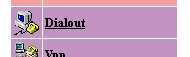
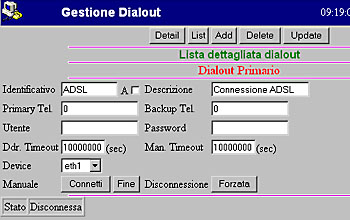
 aggiornerete la configurazione di default con i nuovi dati immessi. Potete verificare
che i valori inseriti siano stati correttamente aggiornati agendo sul pulsante
aggiornerete la configurazione di default con i nuovi dati immessi. Potete verificare
che i valori inseriti siano stati correttamente aggiornati agendo sul pulsante